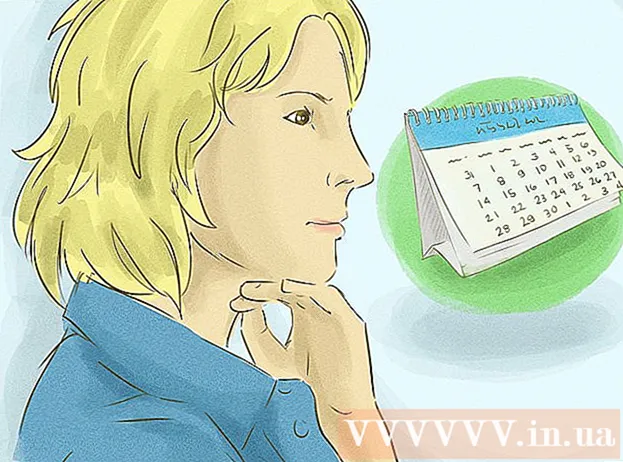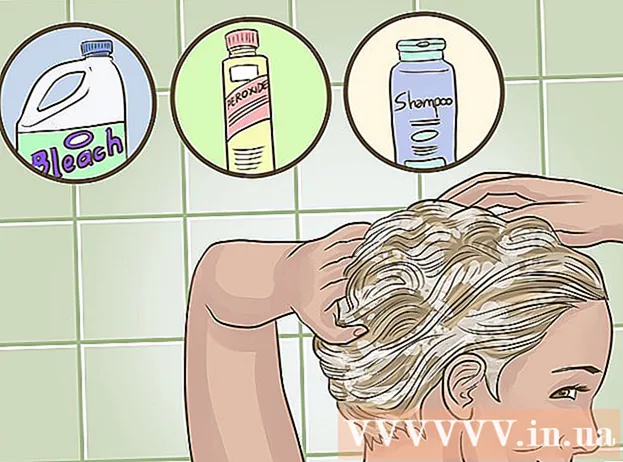Forfatter:
Roger Morrison
Oprettelsesdato:
5 September 2021
Opdateringsdato:
1 Kan 2024

Indhold
Denne wikiHow lærer dig, hvordan du installerer en ældre version af Firefox-browseren. Du kan gøre dette på både en Windows- og Mac-computer, men det er ikke muligt at nedgradere Firefox-mobilappen.
At træde
 Gå til Firefox installationsvejledning. Denne side indeholder oplysninger om, hvordan man downloader en ældre version af Firefox. Da linket til siden med gamle versioner af Firefox konstant opdateres, skal du få adgang til det fra denne side.
Gå til Firefox installationsvejledning. Denne side indeholder oplysninger om, hvordan man downloader en ældre version af Firefox. Da linket til siden med gamle versioner af Firefox konstant opdateres, skal du få adgang til det fra denne side.  Rul til afsnittet "Jeg vil stadig nedgradere". Du kan finde dette omkring halvvejs ned på siden.
Rul til afsnittet "Jeg vil stadig nedgradere". Du kan finde dette omkring halvvejs ned på siden.  Klik på Katalog over andre versioner og sprog. Dette link kan findes under den gule Firefox-advarsel i afsnittet "Jeg vil stadig nedgradere". Klik på det, så føres du til siden med en liste over alle Firefox-versioner.
Klik på Katalog over andre versioner og sprog. Dette link kan findes under den gule Firefox-advarsel i afsnittet "Jeg vil stadig nedgradere". Klik på det, så føres du til siden med en liste over alle Firefox-versioner.  Vælg et versionsnummer. Klik på et nummer på denne side for at gå til download-siden for den version af Firefox.
Vælg et versionsnummer. Klik på et nummer på denne side for at gå til download-siden for den version af Firefox. - For eksempel: klik på 45.1.0esr / for at gå til downloadversionen af Firefox version 45.1.0.
 Vælg mappen til dit operativsystem. Da mapperne her ikke er tydeligt mærket, kan du identificere dit operativsystem her:
Vælg mappen til dit operativsystem. Da mapperne her ikke er tydeligt mærket, kan du identificere dit operativsystem her: - Windows - Bemærk "win32 /" (32-bit Windows) eller "win64 /" (64-bit Windows) i linkteksten. Hvis du ikke ved, hvor mange bits din computer er, skal du kontrollere dette først.
- Mac - Søg efter "mac /" i linktekst.
 Vælg sprogmappen. Listen på denne side består af regionale sprogforkortelser. Vælg det sprog, der passer til din region. For eksempel, hvis du taler engelsk og i USA klik derefter på mappen "en-US /".
Vælg sprogmappen. Listen på denne side består af regionale sprogforkortelser. Vælg det sprog, der passer til din region. For eksempel, hvis du taler engelsk og i USA klik derefter på mappen "en-US /".  Klik på downloadlinket. Det vil derefter indikere, at den valgte version af Firefox downloades til din computer.
Klik på downloadlinket. Det vil derefter indikere, at den valgte version af Firefox downloades til din computer. - Afhængigt af dine browserindstillinger skal du muligvis bekræfte overførslen eller vælge en gemningsplacering, før overførslen begynder.
 Dobbeltklik på Firefox-installationsfilen. Når downloadingen er afsluttet, skal du dobbeltklikke på installationsfilen for at starte installationen. I Windows vil dette være en eksekverbar fil (EXE), mens Mac-brugere bliver nødt til at dobbeltklikke på Firefox DMG-filen.
Dobbeltklik på Firefox-installationsfilen. Når downloadingen er afsluttet, skal du dobbeltklikke på installationsfilen for at starte installationen. I Windows vil dette være en eksekverbar fil (EXE), mens Mac-brugere bliver nødt til at dobbeltklikke på Firefox DMG-filen. - På en macOS Sierra og nyere skal du muligvis autorisere installationen manuelt, før du fortsætter.
- I Windows bliver du muligvis bedt om at klikke på Pak alt ud for at klikke. I så fald skal du klikke på den og åbne den udpakkede mappe (ikke-ZIP) og dobbeltklikke på Firefox-applikationen igen.
 Vælg eventuelle tilføjelser, hvis du bliver bedt om det. Afhængigt af den version af Firefox, du bruger, har du muligvis mulighed for at bruge nogle eller alle dine tilføjelser.
Vælg eventuelle tilføjelser, hvis du bliver bedt om det. Afhængigt af den version af Firefox, du bruger, har du muligvis mulighed for at bruge nogle eller alle dine tilføjelser.  Vent til Firefox åbner. Når Firefox åbnes, skal du bruge den valgte version.
Vent til Firefox åbner. Når Firefox åbnes, skal du bruge den valgte version.
Tips
- For at sikre, at den nedgraderede version af Firefox forbliver den samme, skal du deaktivere automatiske opdateringer. Denne procedure varierer efter version, men du skal normalt klikke på Ekstrafane (☰ i senere versioner), og klik derefter på Muligheder eller Præferencerderefter på Fremskreden, Opdateringer og til sidst fjern markeringen i "Automatiske opdateringer".
Advarsler
- Ældre Firefox-versioner kan indeholde sårbarheder, der ikke er opdateret og kan udnyttes af hackere, der inficerer dit system med malware, stjæler dine personlige oplysninger osv. Vær forsigtig, når du bruger en ældre Firefox-version.
- Når du bruger en ældre version af Firefox, kan du bedre undgå mistænkelige websteder, og du skal altid have et antivirusprogram, der kører på din computer.
- Husk, at nedgradering ikke nødvendigvis løser de problemer, du er stødt på på grund af en opdatering.